|
企业级备份方案系列PART1:SCDPM 2012安装和配置
前言:
SCDPM2012发布已经几个月了,最近在做一个备份方案,将测试过程记录并整理成文档,供以后查看。
现模拟给一个中型企业做一个备份方案,该企业拥有一套Hyper-V的私有云平台、OA系统、AD、Exchange2010、Lync2010、SQL Server。
SCDPM2012新功能和增强功能
l 集中管理多个 DPM 服务器。
l 远程管理 DPM 服务器。
l 支持多个 DPM 服务器共享一个 SQL Server 实例(作为 DPMDB)。
l 为工作组或不受信任的域中的计算机执行基于证书的身份验证。
l 优化了 SharePoint 场的项级别恢复。
l 通过保护组集提高了磁带的使用率。
l 支持对 VMM 主机进行保护。
l 全新的用户界面。
SCDPM2012备份数据的保持期:
文件数据的保持期:可以为基于磁盘的短期保护选择 1 到 64 天的保持期,为基于磁带的短期保护选择最多 12 周的保持期,为基于磁带的长期保护选择最多 99 年的保持期。
应用程序数据的保持期:可以为基于磁盘的短期保护选择 1 到 64 天的保持期,为基于磁带的短期保护选择最多 12 周的保持期,为基于磁带的长期保护选择最多 99 年的保持期。
SCDPM2012存储容量的大小需求取决于受保护数据的大小,通常,微软建议存储池的大小要达到受保护的数据的两倍,以便保护文件。
环境介绍:
SCDPM 2012安装和配置分为:
一、 安装SCDPM2012
二、 配置SCDPM2012
lDPM服务器防火墙配置步骤
l备份目标机器防火墙配置
lDPM控制台安装代理
l添加磁盘
操作步骤:
一、 安装SQL 2008 R2
SCDPM2012可以选择采用专用SQL实例或远程SQL实例
本此测试使用远程SQL实例,将SQL服务器与SCDPM2012部署在一台服务器上。
SQL 2008 R2安装步骤略,请根据微软官方文档进行部署。
注意:SCDPM只支持SQL 2008 R2和SQL 2008 R2 SP1的实例
二、 安装SCDPM2012
1. 打开SCDPM2012安装介质,点击安装界面中的“Data Protection Manager”
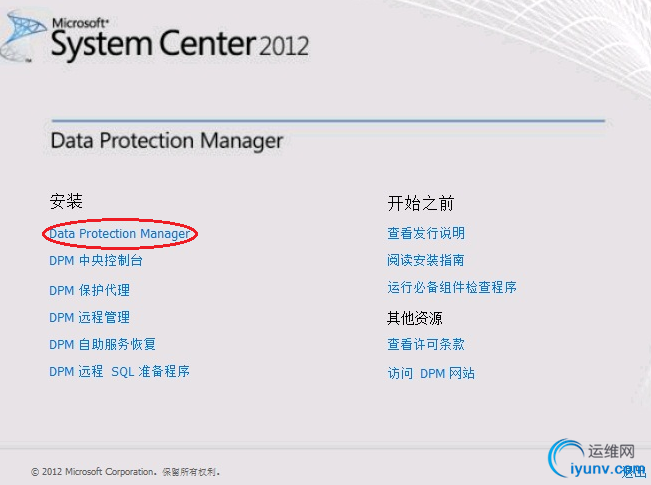
2. 选择“接受协议”,点击“确定”

3. 开始安装相应的程序


4. 点击“下一步”

5. 数据库配置界面:选择“使用SQL Server的专用实例”,输入数据库服务器名称\实例名称,拥有数据库管理权限的账户和密码。输入完成后点击“检查并安装”。

如果SQL与DPM安装在同一台服务器,会自动使用当期登录的账户,输入完成后点击“检查并安装”。
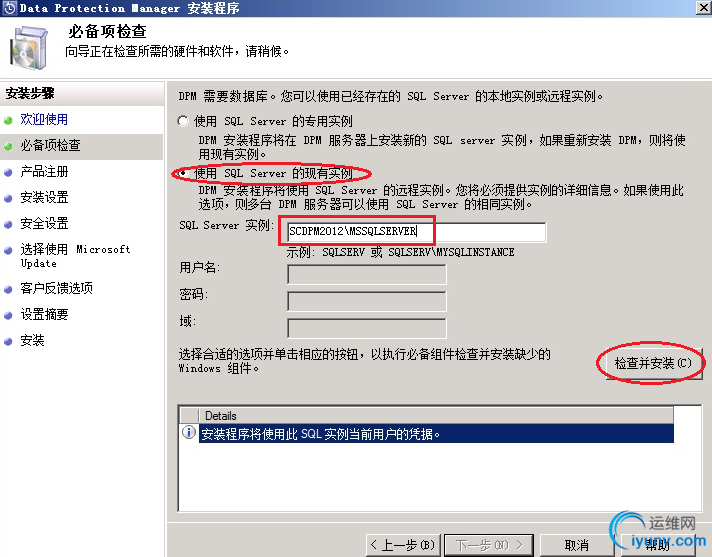
若出现错误或警告,按提示进行相应的处理。
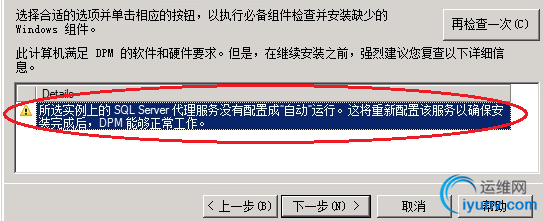
6. 检测通过后,点击“下一步”

7. 输入产品密钥,点击“下一步”
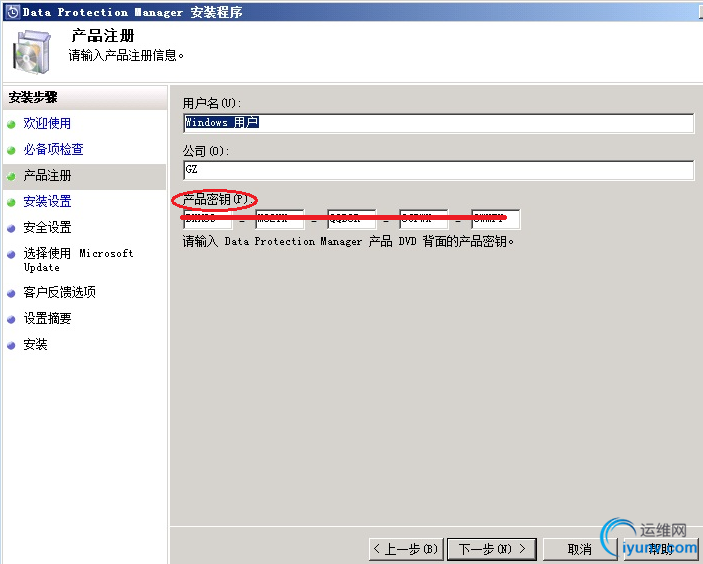
8. 指定安装目录,点击“下一步”
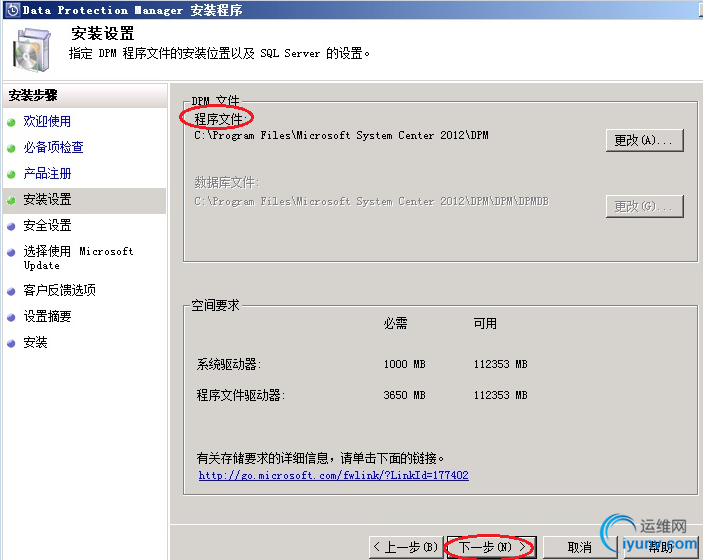
9. 输入DPM两个内部账户的密码, 点击“下一步”

10. 配置软件更新,点击“下一步”

11. 客户体验改善计划,点击“下一步”
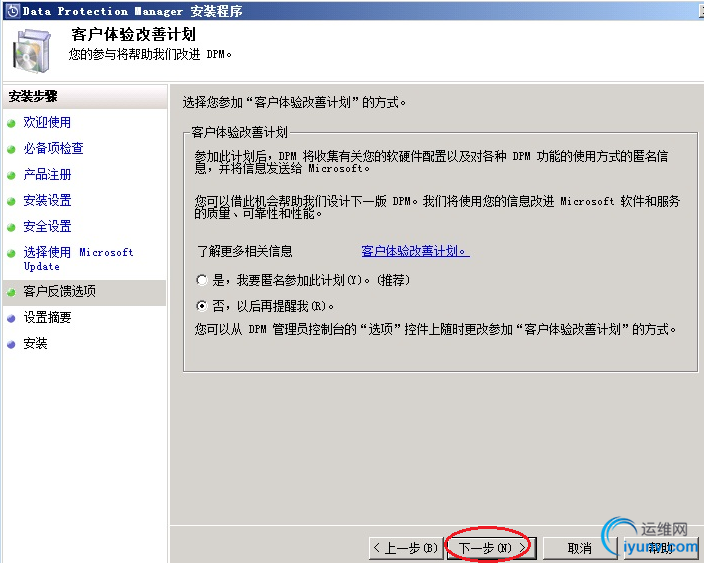
12. 配置信息确认,点击“下一步”
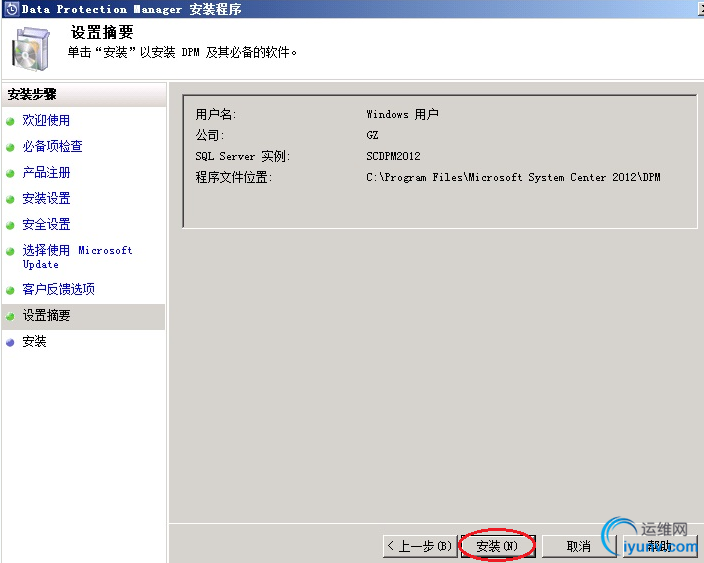
13. 安装中
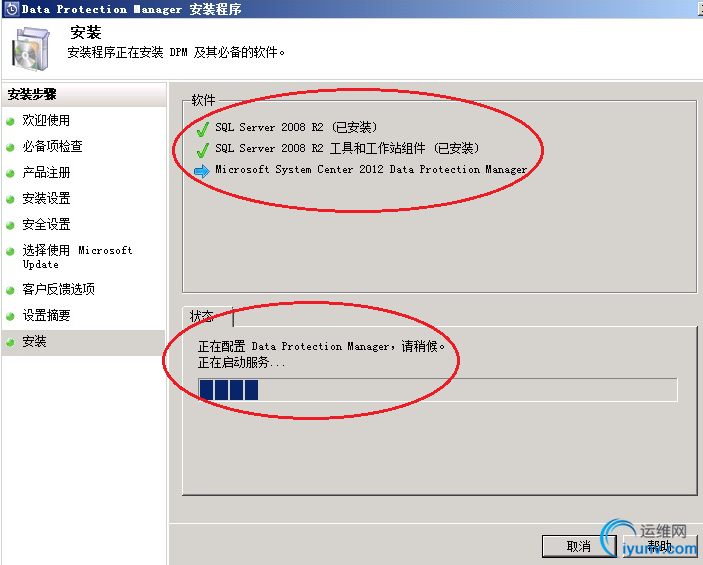
14. 安装成功,点击“关闭”
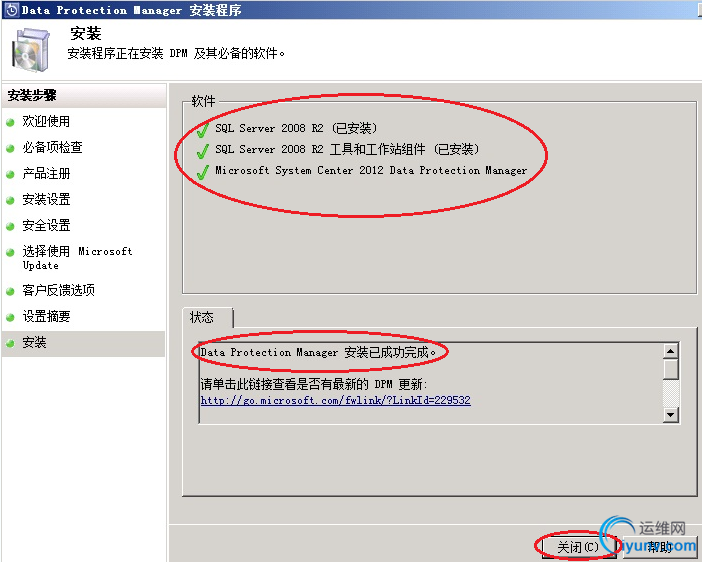
15. 打开DPM,主界面如下

三、 配置SCDPM2012
在管理规范、安全控制严格的企业中,都不会把Windows防火墙关闭,所以我们需要在DPM服务器上的Windows防火墙中配置规则以允许DPM通讯,备份目标机器则需要手动安装和配置代理。当然,如果关闭Windows防火墙,则直接用DPM管理控制台安装代理。
1. DPM服务器防火墙配置
1) 打开控制面板—系统和安全—Windows防火墙,点击“高级设置”,选择入站规则,点击“新建规则”
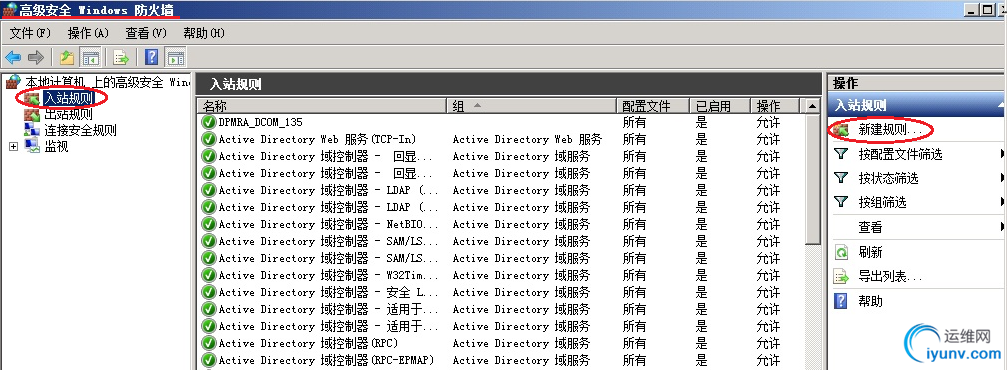
2) 选择程序,点击“下一步”

3) 浏览到DPM的安装目录,选择MSDPM.EXE文件,点击“下一步”

4) 选择允许连接,点击“下一步”
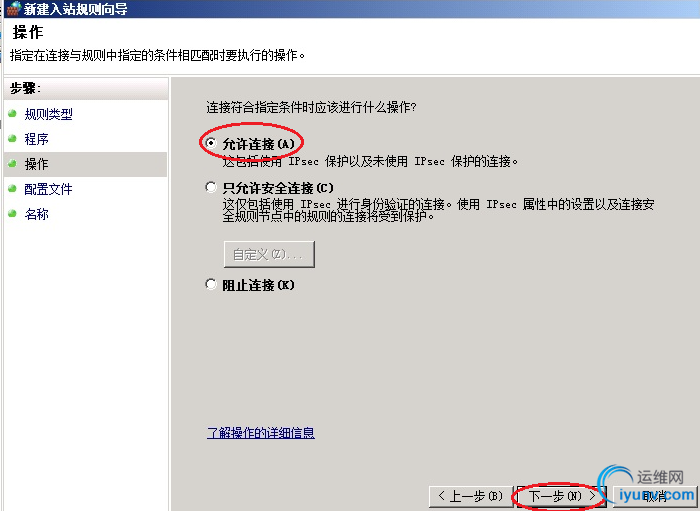
5) 选择网络,点击“下一步”
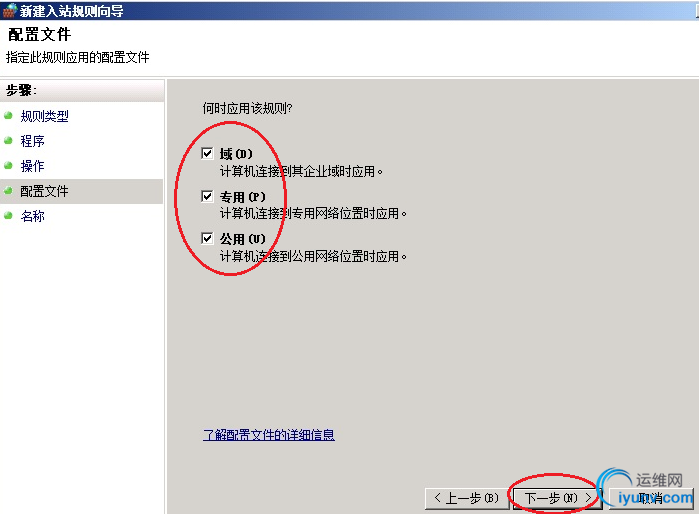
6) 定义名称,点击“完成”
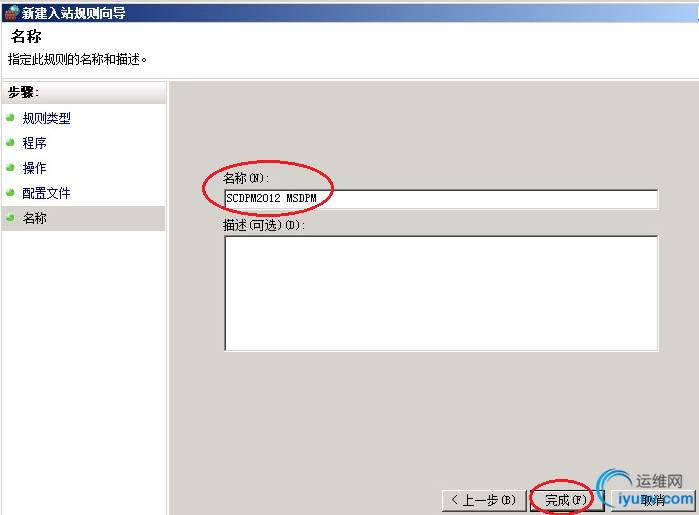
7) 重复1-8步骤,配置规则允许DPMRA.EXE通过。
8) 继续配置,选择入站规则,点击“新建规则”,选择“端口”,点击“下一步”
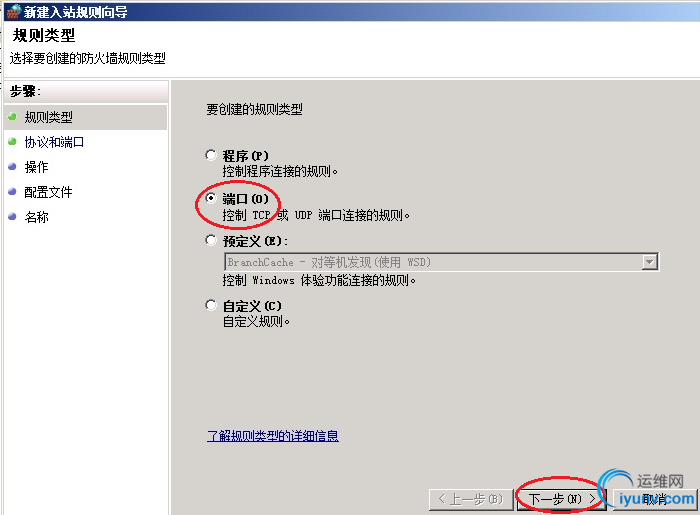
9) 选择TCP,本地135端口

10) 选择允许连接,点击“下一步”

11) 定义名称,点击“完成”

12) 三条规则配置完成

2. 备份目标机器防火墙配置
如果备份目标机器的Windwos防火墙处于关闭状态,则可以通过DPM控制台安装代理。如果备份目标机器的Windwos防火墙处于启用状态,则需手动在备份目标机器上手动安装和配置代理,然后在DPM上面附加代理,让DPM能够管理备份目标机器。手动安装和配置代理步骤如下:
1) 将DPM安装介质放至备份目标机器,打开安装界面,点击“DPM保护代理”
或从DPM安装介质中拷贝DPMAgentIstaller_X64.exe/DPMAgentIstaller_X86.exe安装文件,运行安装代理。

2) 代理安装完成后,需配置DPM代理服务器。打开CMD,切换到代理的安装目录,使用setdpmserver.exe –dpmservername XXX命令配置代理服务器。
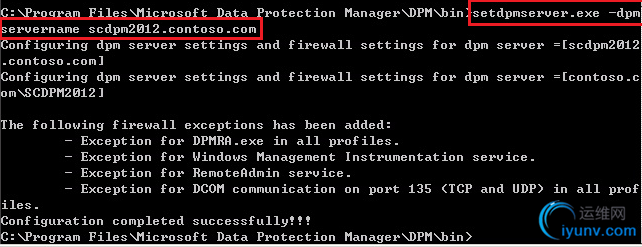
3) 备份目标机器配置完成后,到DPM服务器上面在附加代理,使DPM服务器和备份目标机器之间正常通讯。打开DPM,点击“管理”—“代理”—“安装”,选择“附加代理”—“受信任的计算机”,点击“下一步”

4) 添加备份目标机器(已完成代理安装的目标机器),点击“下一步”

5) 输入有管理权限的账户和密码,点击“下一步”
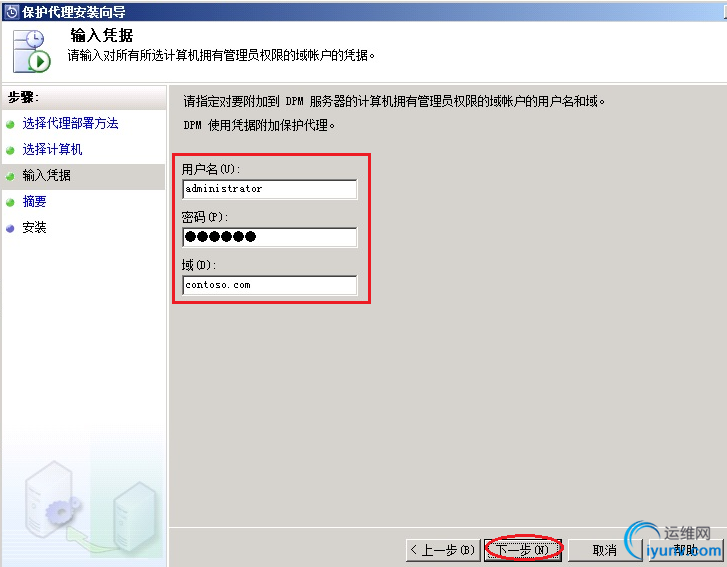
6) 信息确认,点击“附加”

7) 附加成功,点击“关闭”
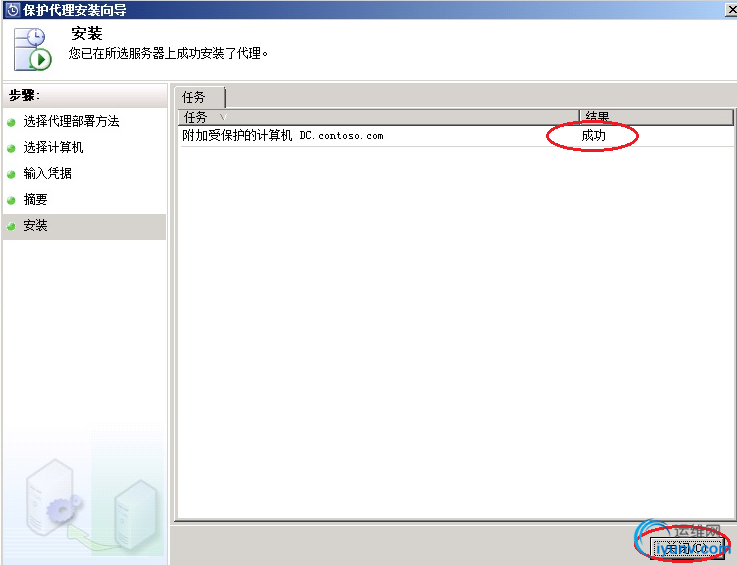
3. DPM控制台安装代理
如果备份目标机器关闭Windows防火墙,则不需要步骤2:备份目标机器防火墙配置,直接同DPM控制台安装代理。
1) 打开DPM,选择管理—代理,点击“安装”

2) 选择安装代理,点击“下一步”
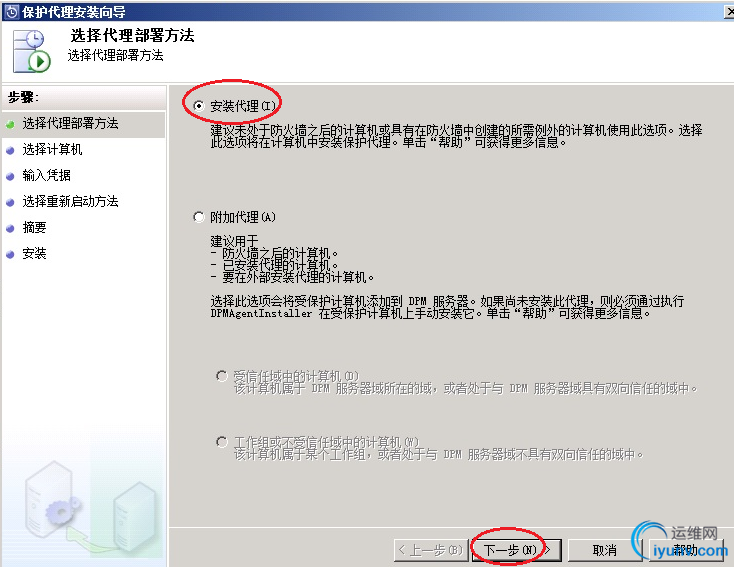
3) 选择备份目标机器,点击“下一步”
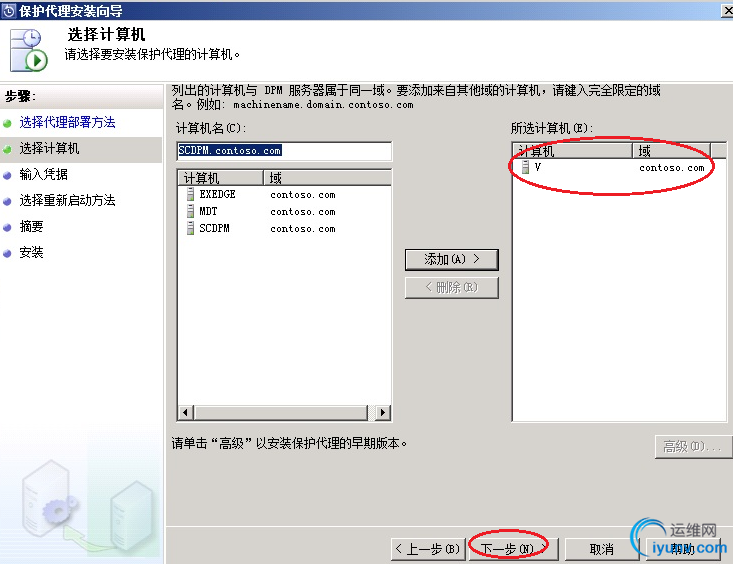
4) 输入有管理权限的账户和密码,点击“下一步”

5) 选择是,点击“下一步”

6) 点击安装
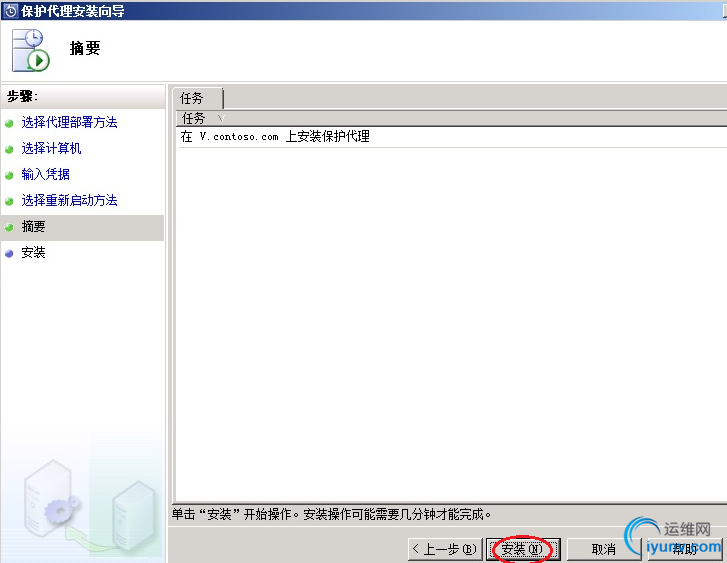
7) 安装完成,点击“关闭”

4. 添加磁盘
1) 用作存储备份数据的磁盘不需要提前格式化,DPM会自动完成转换、格式化。
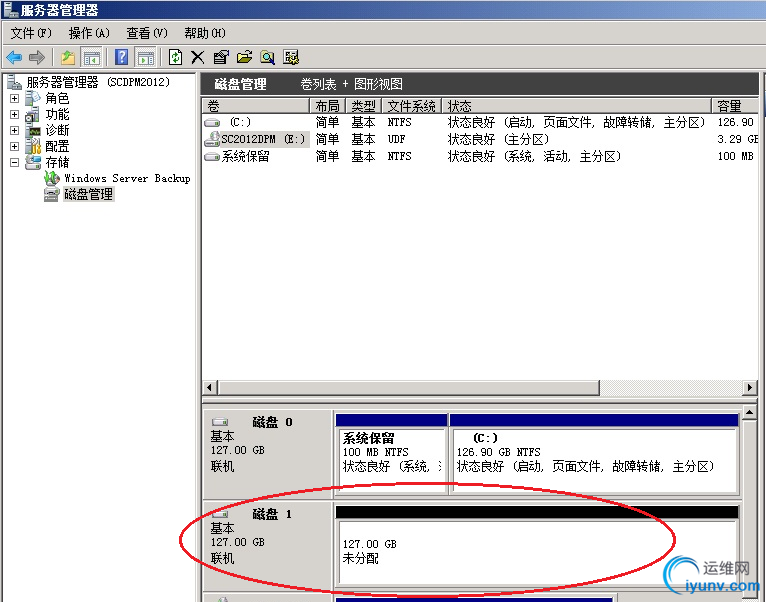
2) 打开DPM,选择“管理”—“磁盘”,点击“添加”
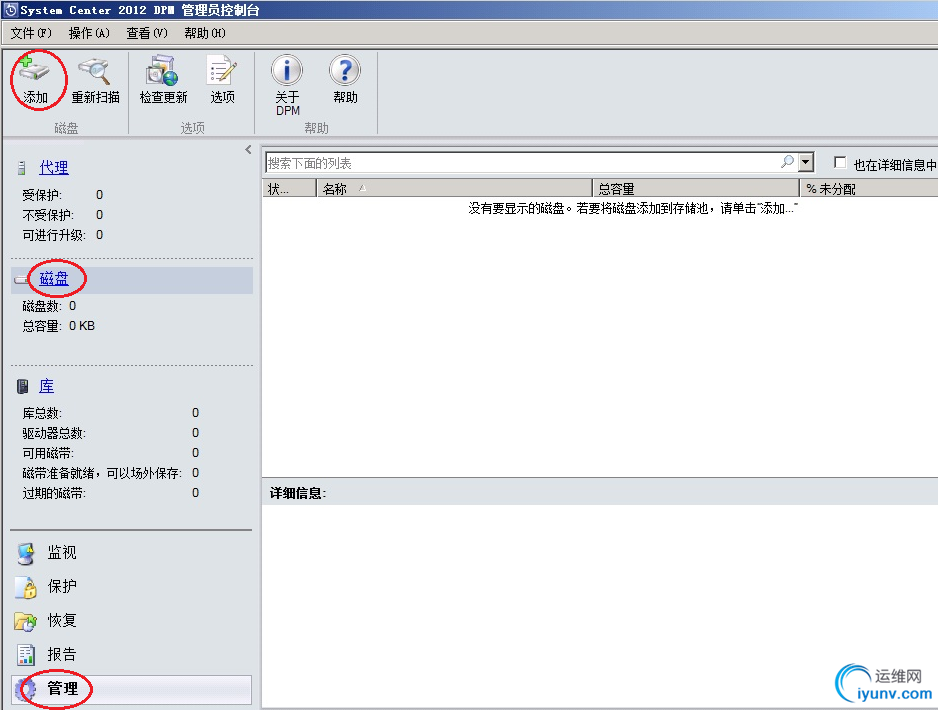
3) 选择磁盘,点击“添加”,点击“确定”
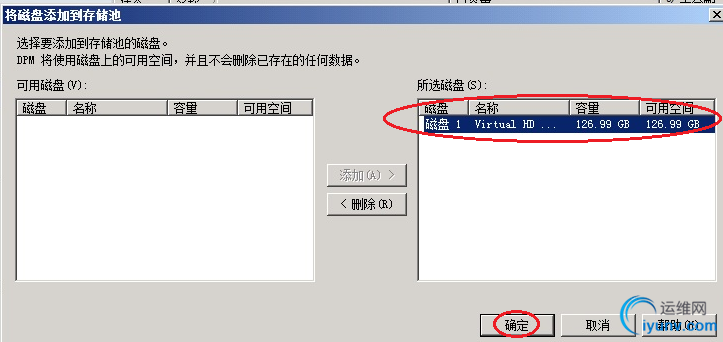
4) 磁盘转换提示,点击“确定”

5) 磁盘添加完成

总结:SCDPM2012安装和配置比较简单,根据提示信息完成安装和配置。 |